Vorrei scrivere il punto interrogativo al contrario "¿" su Mac, come lo faccio?
Imparare la parte scritta della lingua spagnola non è poi così difficile su un Mac. Fare un punto interrogativo è semplice, ma come digitare il punto interrogativo capovolto "¿" sul Mac?
Se vuoi fare punto interrogativo rovesciato su Mac, prova i modi semplici qui per digitarlo. Questo articolo ti mostrerà due semplici modi.
Assicurati di leggere fino alla fine in modo da non dover affrontare alcun problema durante la digitazione dei caratteri speciali in lingua spagnola.
Testo: Parte 1. Il punto interrogativo al contrarioParte 2. Come fare il punto interrogativo al contrario su MacParte 3. Suggerimento: mantieni il tuo Mac in buone condizioni per tastiera senza sforzoParte 4. Conclusione
Parte 1. Il punto interrogativo al contrario
Un punto interrogativo invertito ¿ viene utilizzato per iniziare una frase interrogativa in spagnolo scritto. Può anche essere trovato in lingue che hanno legami culturali con lo spagnolo come negli standard più antichi della lingua galiziana.
Sfortunatamente, non sarai in grado di trovare un punto interrogativo invertito sulla tastiera del tuo Mac, almeno, non subito.
Quindi, se stai imparando a parlare e scrivere in spagnolo, potresti avere difficoltà con la normale tastiera del Mac. Allora, non preoccuparti. La parte successiva di questo articolo ti mostrerà come trovare e digitare un punto interrogativo invertito su Mac.
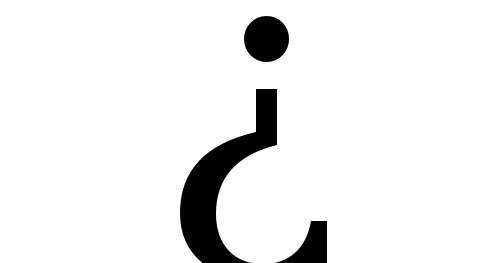
Parte 2. Come fare il punto interrogativo al contrario su Mac
Esistono vari modi per creare un punto interrogativo capovolto su Mac. Continua a leggere per saperne di più su di loro.
- Metodo n. 1. Passa alla tastiera spagnola
- Metodo n. 2. Premi su una combinazione di tasti
Metodo n. 1. Passa alla tastiera spagnola
Se stai imparando lo spagnolo, dovrai digitare gli accenti spagnoli. Uno dei modi per farlo è passare a una tastiera spagnola:
Passaggio 1. Cambia interruttore
Prima dovresti passare a un interruttore in alto a destra dello schermo. Per poter passare a un interruttore, è necessario prima installarlo.
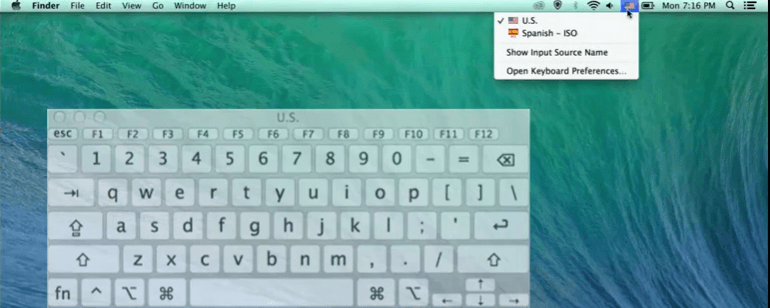
Passaggio 2. Vai al menu Apple
Apri menu Apple nell'angolo in alto a destra del tuo Mac. Seleziona Preferenze di Sistema dall'elenco a discesa.
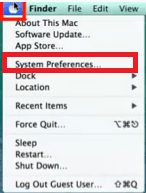
Passaggio 3. Aggiungi spagnolo - ISO
Una volta che sei all'interno della finestra Preferenze di Sistema, cerca Lingua e Regione.
Fai clic su di esso e poii cerca Preferenze tastiera per aggiungere la seconda tastiera. Seleziona la casella accanto a Mostra menu di input nella barra dei menu per ottenere la bandierina in alto a destra dello schermo. Quindi, sarai in grado di cambiare interruttore.
Per aggiungere la tastiera spagnola, clicca sul segno +. Cerca lo spagnolo nell'elenco delle lingue. Vedrai due opzioni per lo spagnolo, scegli Spagnolo - ISO. Poi fai clic sulla scheda Aggiungi nella parte inferiore destra della pagina.
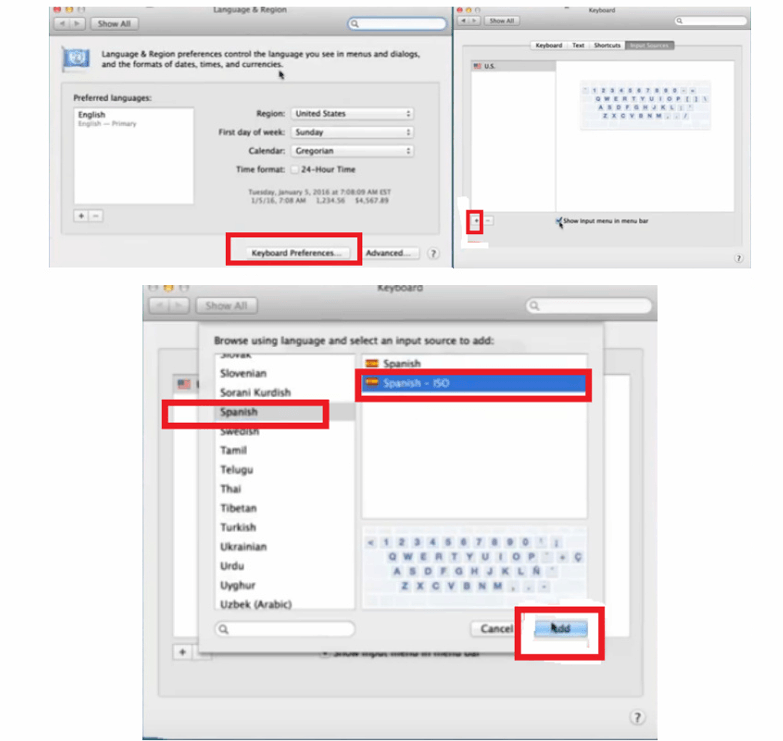
Passaggio 4. Digita un punto interrogativo rovesciato
I punti interrogativi sono proprio accanto allo zero (accanto ai tasti - e +).
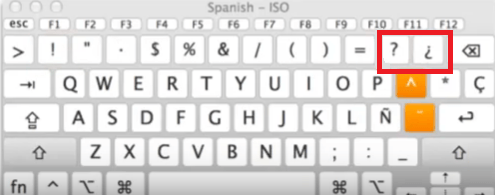
Metodo n. 2. Premi su una combinazione di tasti
Se non desideri passare da un interruttore o da una tastiera all'altra, puoi ricorrere semplicemente alla pressione della combinazione di tasti sulla tastiera.
Per questo particolare metodo, è necessario assicurarsi che la tastiera sia impostata sulla lingua inglese.
I passaggi seguenti ti mostreranno la combinazione per ottenere il punto interrogativo al contrario su Mac:
- Per digitare un punto interrogativo capovolto su Mac, apri prima un programma. Puoi aprire un programma Word o un programma di modifica del testo, se lo desideri.
- Vai alla tastiera e trova i tasti Opzione, Shift e Punto interrogativo. Vedrai un normale punto interrogativo sulla tastiera.
- Ora, premi i seguenti tasti; Opzione, Shift e punto interrogativo normale contemporaneamente per ottenere il punto interrogativo capovolto. È tutto pronto.
Parte 3. Suggerimento: mantieni il tuo Mac in buone condizioni per tastiera senza sforzo
Come puoi vedere, ci sono due semplici modi per poter digitare un punto interrogativo capovolto su Mac. Cosa potrebbe andare storto, giusto?
Allora, ecco il punto. Ci sono momenti in cui digiti una combinazione di tasti, viene fuori qualcos'altro. Aspettalo.
Un'altra cosa è che dal momento che stai installando un'altra tastiera, dovresti mantenere il tuo Mac in perfette condizioni. Quindi, tutto si riduce a come mantieni il tuo Mac per evitare problemi durante la digitazione di un punto interrogativo capovolto su Mac.
Un programma che può aiutarti a evitare tali problemi è iMyMac PowerMyMac.
Questo particolare programma pulisce il tuo Mac all'istante. Cerca nel tuo Mac file, app ed estensioni che non ti servono più.
Non hai bisogno di alcun tipo di abilità tecnica per utilizzare questo particolare programma poiché è abbastanza facile da navigare. Puoi verificare quanto è facile usarlo qui.
* PowerMyMac è un software sicuro al 100%. Non ti darà annunci dannosi o bundle di altri software. Inoltre, ti offre una prova gratuita per mantenere il tuo Mac in buone condizioni per tastiera senza sforzo.
Ti aiuta a pulire e ottimizzare il tuo Mac rimuovendo tonnellate di file spazzatura, scansionando file duplicati e disinstallando applicazioni non necessarie per liberare più spazio su disco e far funzionare il Mac più velocemente.
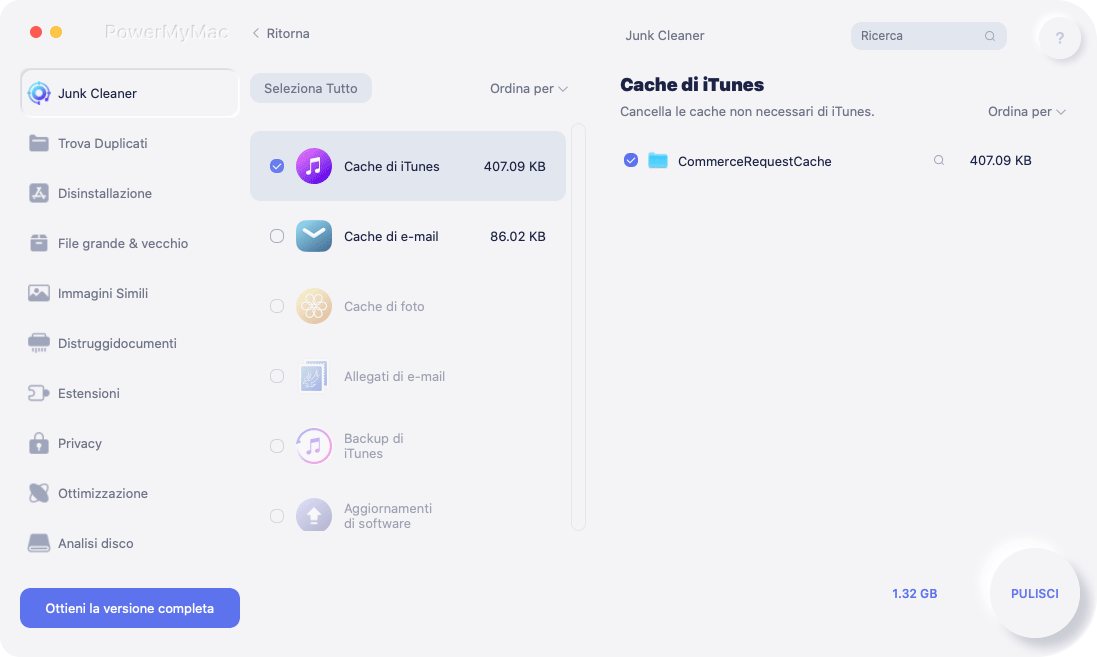
Parte 4. Conclusione
Come puoi vedere, non è difficile digitare un punto interrogativo al contrario sul tuo Mac.
A dire il vero, è abbastanza facile digitare i vari caratteri della lingua spagnola sul tuo Mac. Devi solo conoscere la giusta combinazione di tasti.
Ora che sai come eseguire i vari modi di digitare un punto interrogativo rovesciato sul tuo Mac, puoi imparare la lingua spagnola. Assicurati solo di mantenere il tuo Mac in buone condizioni con PowerMyMac.
Hai provato a imparare la lingua spagnola? Sai come digitare i caratteri speciali come ¿ sul tuo Mac? Sentitevi liberi di condividere i tuoi pensieri con noi. Ci piacerebbe ascoltarli.



